在我们使用电脑的过程中,有时需要下载软件或更新系统,如果一直等待任务完成再关闭电脑,不仅会浪费我们的时间,还可能会耽误我们的工作。因此,此时为电脑设置定时关机就很重要了。那么,电脑怎么定时关机呢?下面我们就一起来了解一下。
电脑定时关机
想要实现电脑定时关机的方法有很多,可以使用任务计划程序、命令提示符等工具。但这些工具的操作方法比较复杂,定时关机执行条件比较单一,并不适合电脑小白或需求复杂的用户。因此,我们可以使用专业的定时关机软件,如定时关机3000。
定时关机3000操作简单,功能强大,拥有定时关机、电脑管理、时间限制和日志分析四大功能,能够满足用户管理电脑的各种需求。
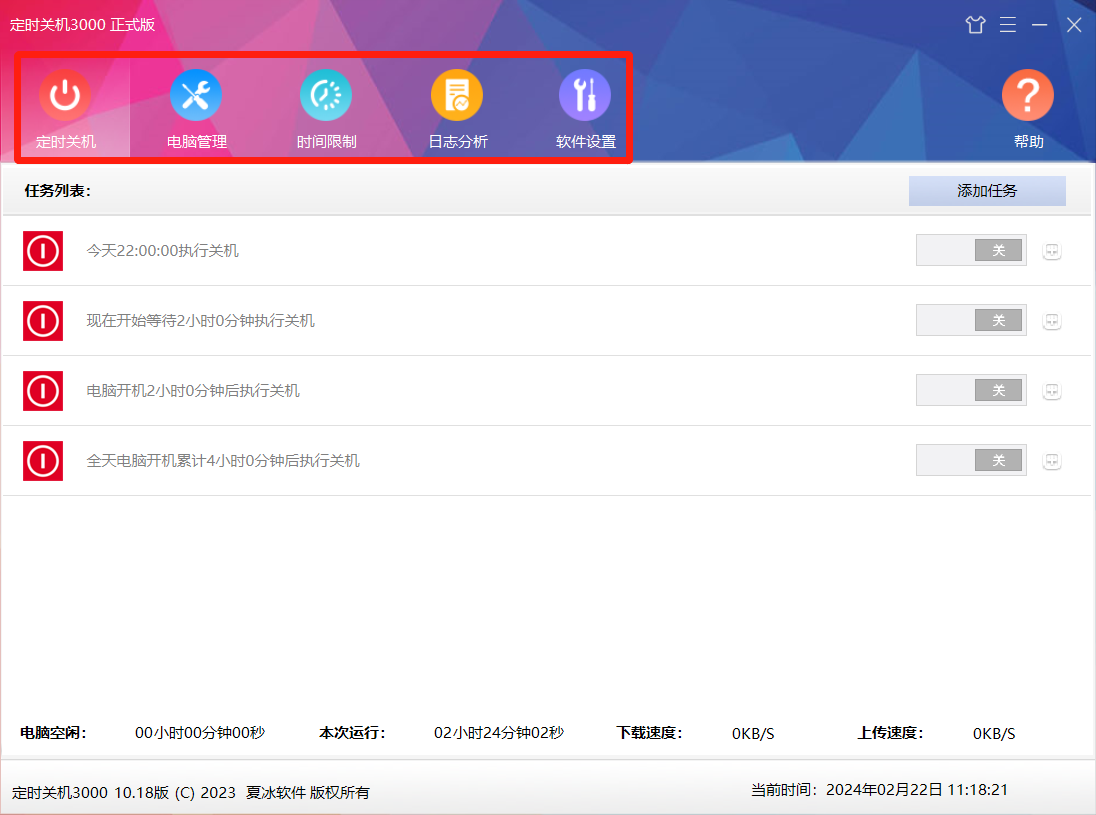
定时关机3000
定时关机3000拥有强大的定时关机功能,可以在11种执行条件下执行14种定时任务,包括关机、重启、注销、提醒等等。并且软件可设置详细的执行条件,如一次、每天、每周等等,几乎能够满足用户所有的定时需求。
操作方法
打开定时关机3000,在软件中可以显示已设置的定时任务,点击“添加任务”按钮。

在执行任务的下拉框中选择“关机”,可在后方设置任务执行前的提醒时间。
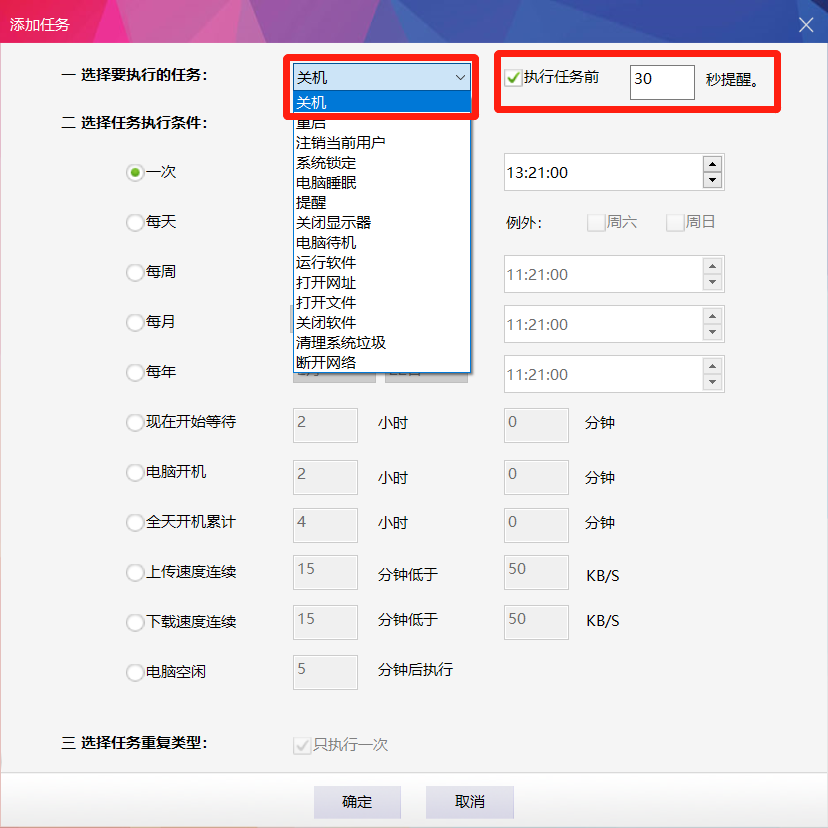
在执行条件中设置定时关机的详细执行条件。如下载文件时,可以选择下载速度连续XX分钟低于XXKB/S;如限制使用电脑时间,可以选择全天开机累计XX小时XX分钟。同时还可以选择任务是否重复执行,勾选则代表只执行一次。最后点击“确定”即可。
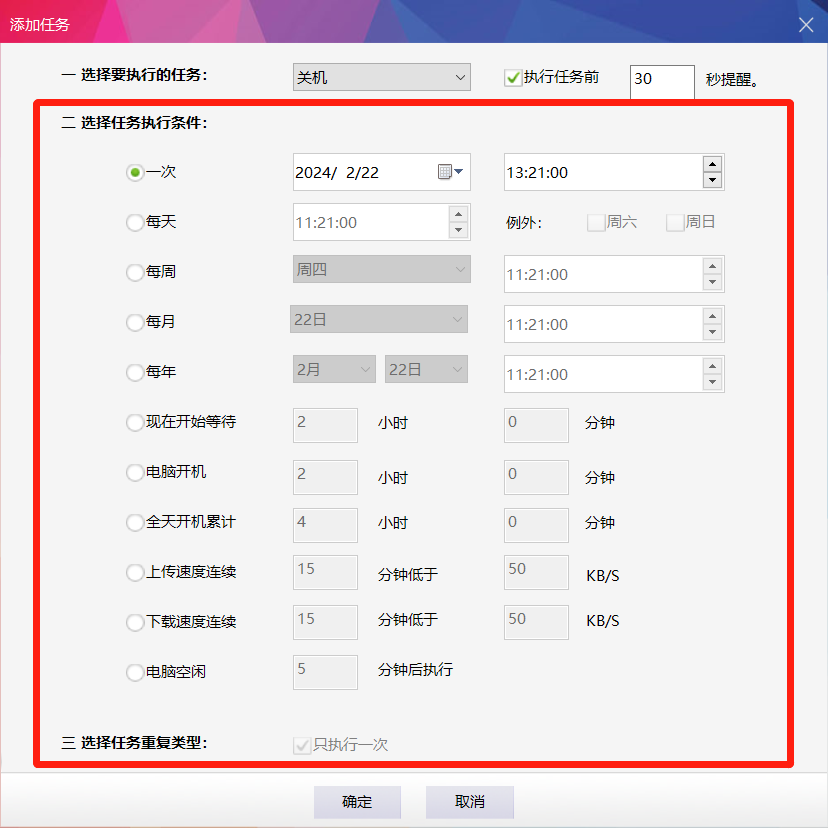
随后在弹窗中点击“是”即可现在启动该任务。
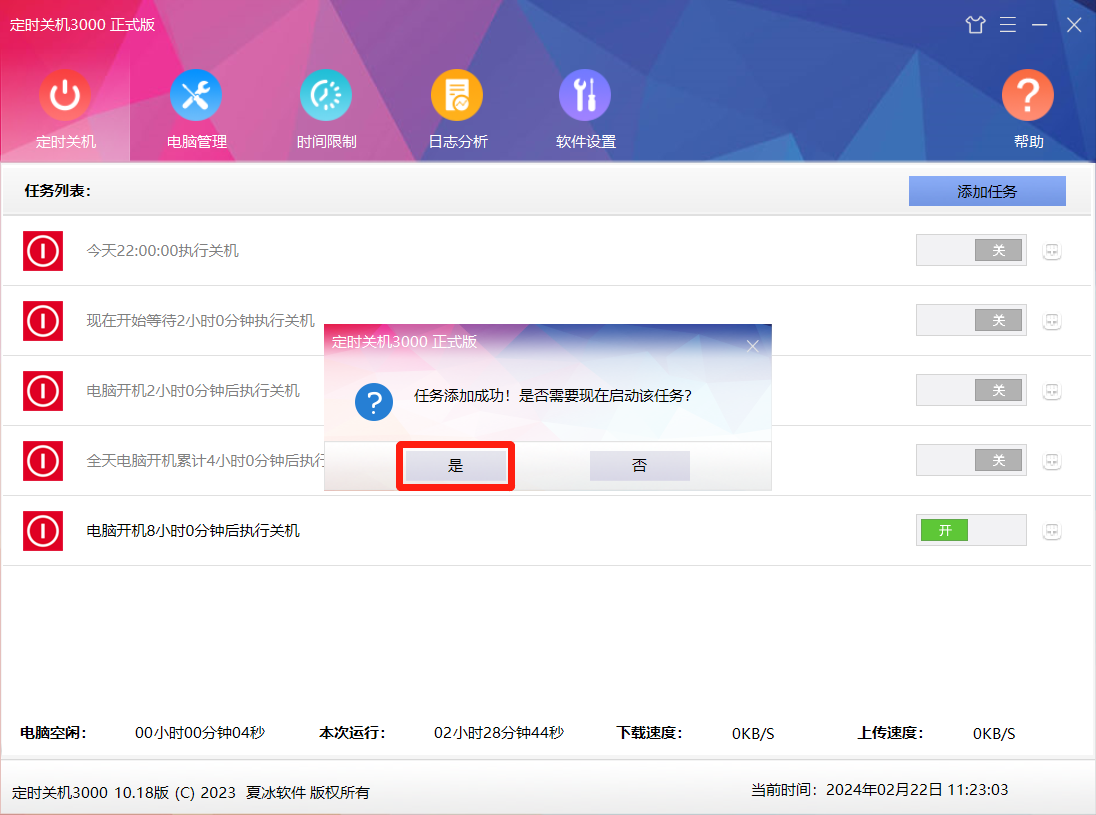
点击任务后的开关按钮,即可开启或关闭任务。点击“+”按钮,即可修改或删除任务,还可以查看任务的详细描述。
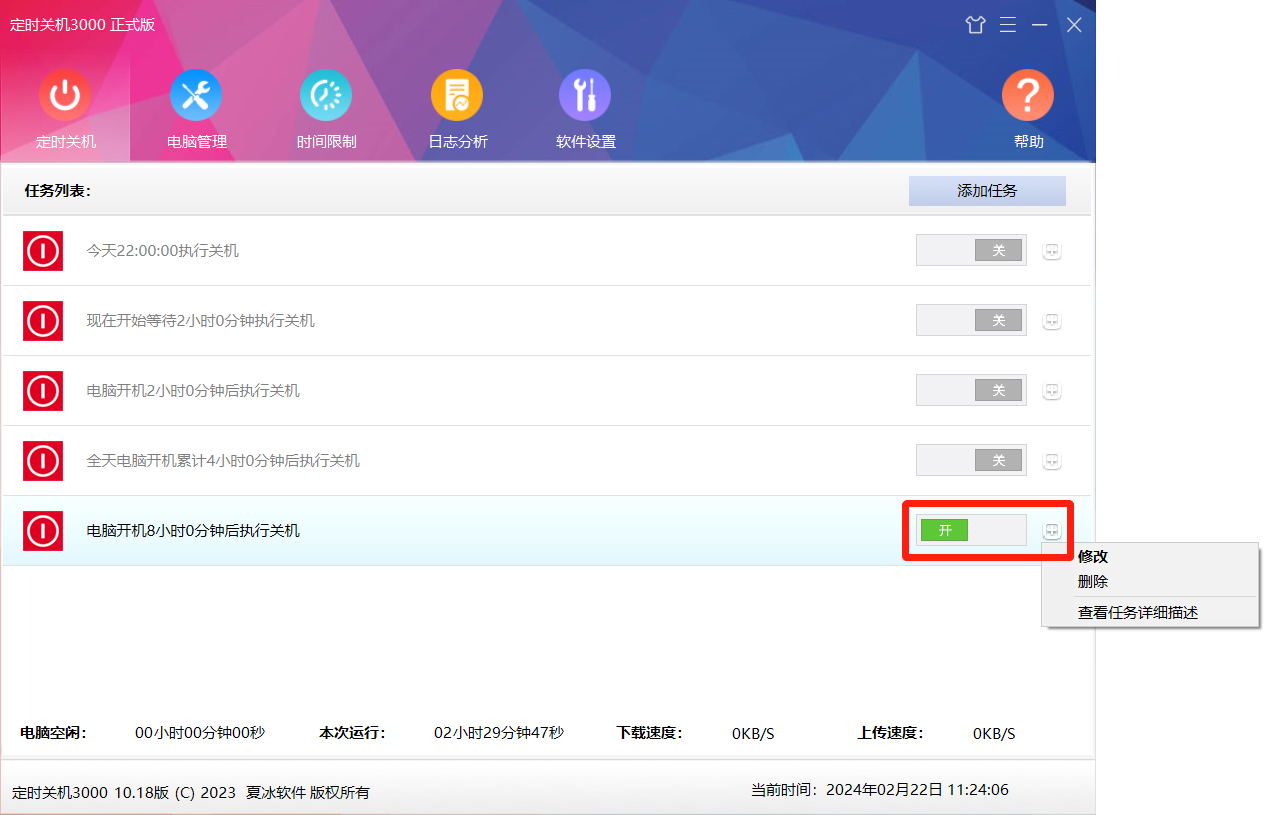
如何防止定时关机任务被取消?
在定时关机任务设置完成后,在满足任务执行条件后,电脑会自动执行关机任务。但有时定时关机任务可能会被其他人取消,为了避免这种情况的出现,我们可以为定时关机3000设置软件密码。
打开定时关机3000后,点击“软件设置”按钮,勾选“进入软件需要密码”,在弹窗中设置软件密码,点击“确定”。
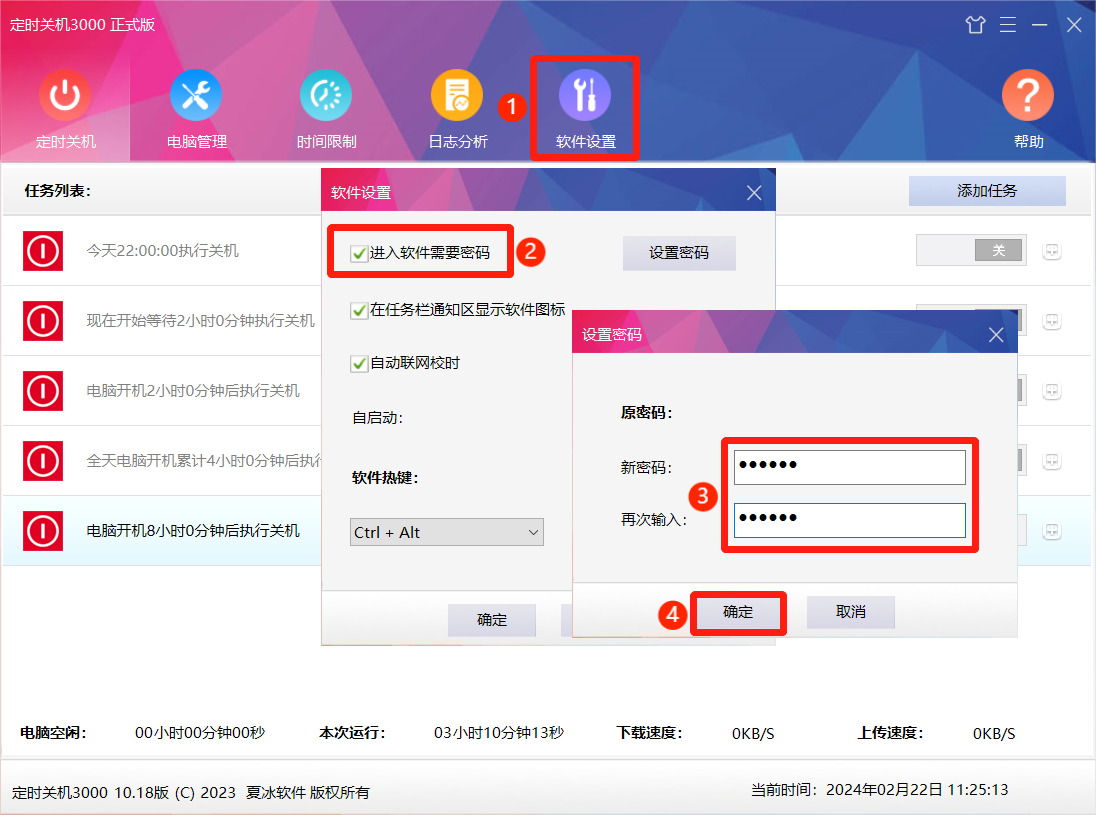
随后,在打开软件时,需要在弹窗中输入正确的软件密码才能进入软件并使用相应的功能。同时,如果想要卸载软件,也需要输入正确的密码才能成功卸载。
电脑定时关机可以帮助我们节省电量和时间,延长硬件寿命,同时提高安全性和效率。使用定时关机3000不仅可以满足用户的定时关机需求,还可以进行电脑管理、时间限制和日志分析,让我们可以更好的管理和使用电脑。









